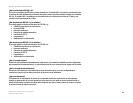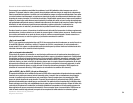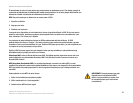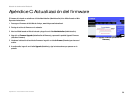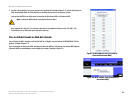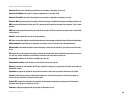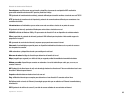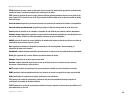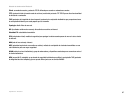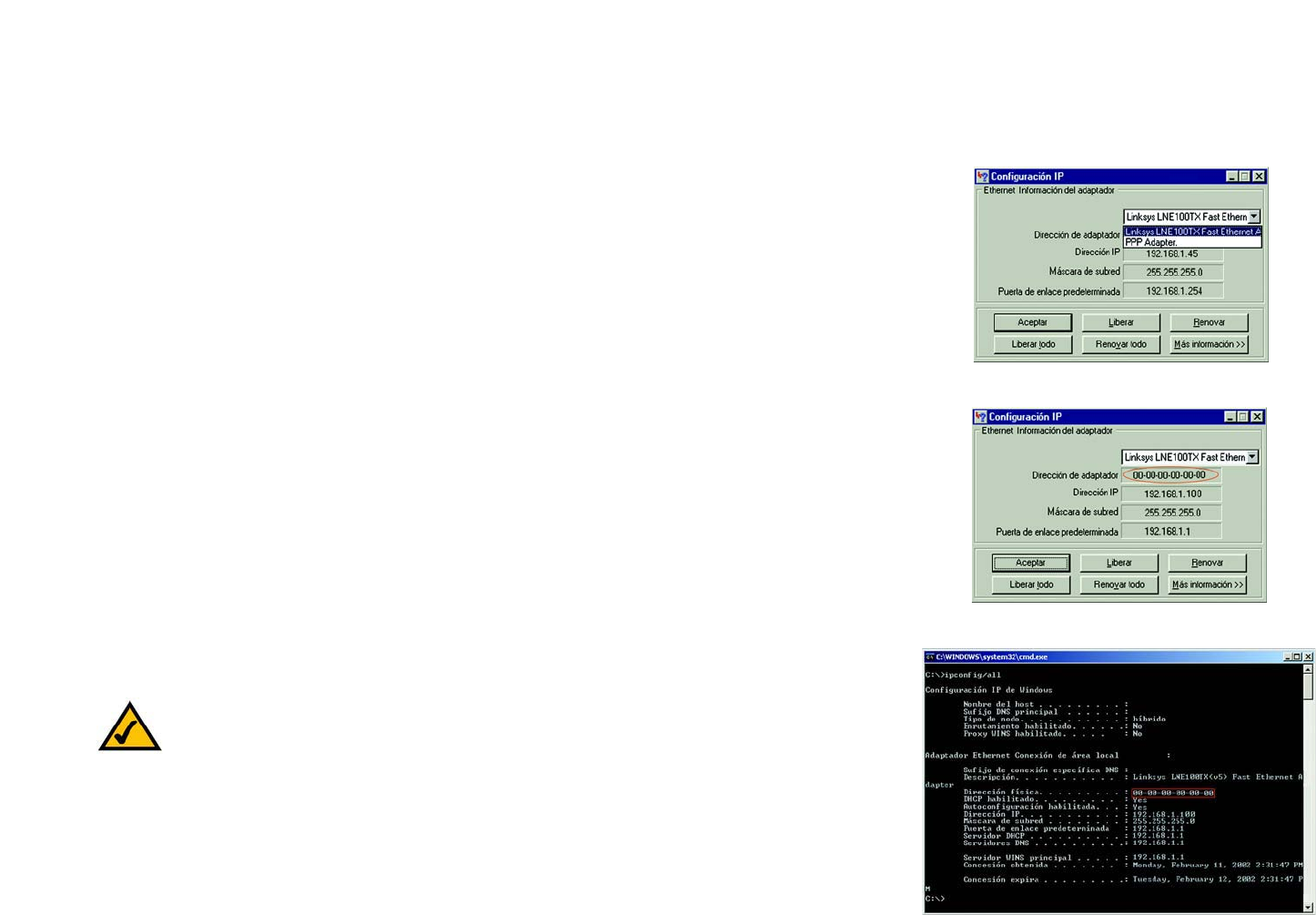
61
Apéndice E: Búsqueda de la dirección MAC e IP del adaptador Ethernet
Instrucciones para Windows 98 SE o Me
Ruteador de banda ancha Wireless-G
Apéndice E: Búsqueda de la dirección MAC e IP del
adaptador Ethernet
En esta sección se describe cómo buscar la dirección MAC del adaptador Ethernet del ordenador para poder
utilizar el filtrado de este tipo de direcciones y/o la función de clonación de direcciones MAC del ruteador.
También puede encontrar la dirección IP del adaptador Ethernet del ordenador. Esta dirección se utiliza para las
funciones de filtrado, reenvío y/o DMZ del ruteador. Siga los pasos descritos en este apéndice para buscar la
dirección IP o MAC del adaptador en Windows 98, Me, 2000 o XP.
Instrucciones para Windows 98 SE o Me
1. Haga clic en Inicio y en Ejecutar. En el campo Abrir, escriba winipcfg. A continuación, pulse la tecla Entrar o
el botón Aceptar.
2. Cuando aparezca la pantalla Configuración IP, seleccione el adaptador Ethernet que ha conectado al ruteador
mediante un cable de red Ethernet CAT 5. Consulte la figura E-1.
3. Escriba la dirección del adaptador tal y como aparece en la pantalla del ordenador (consulte la figura E-2).
Se trata de la dirección MAC del adaptador Ethernet y aparece como una serie de números y letras.
Necesitará la dirección MAC/del adaptador para la clonación de direcciones MAC o el filtrado de MAC.
En el ejemplo de la figura E-3 se muestra la dirección IP del adaptador Ethernet como 192.168.1.100.
Es posible que en su ordenador aparezcan otros números.
Instrucciones para Windows 2000 o XP
1. Haga clic en Inicio y en Ejecutar. En el campo Abrir, escriba cmd. Pulse la tecla Entrar o haga clic en el
botón Aceptar.
2. En el símbolo del sistema, introduzca ipconfig /all. A continuación, pulse la tecla Entrar.
Figura E-2: Dirección MAC/del adaptador
Figura E-1: Pantalla Configuración IP
Nota: La dirección MAC también se denomina dirección del adaptador.
Figura E-3: Dirección MAC/física